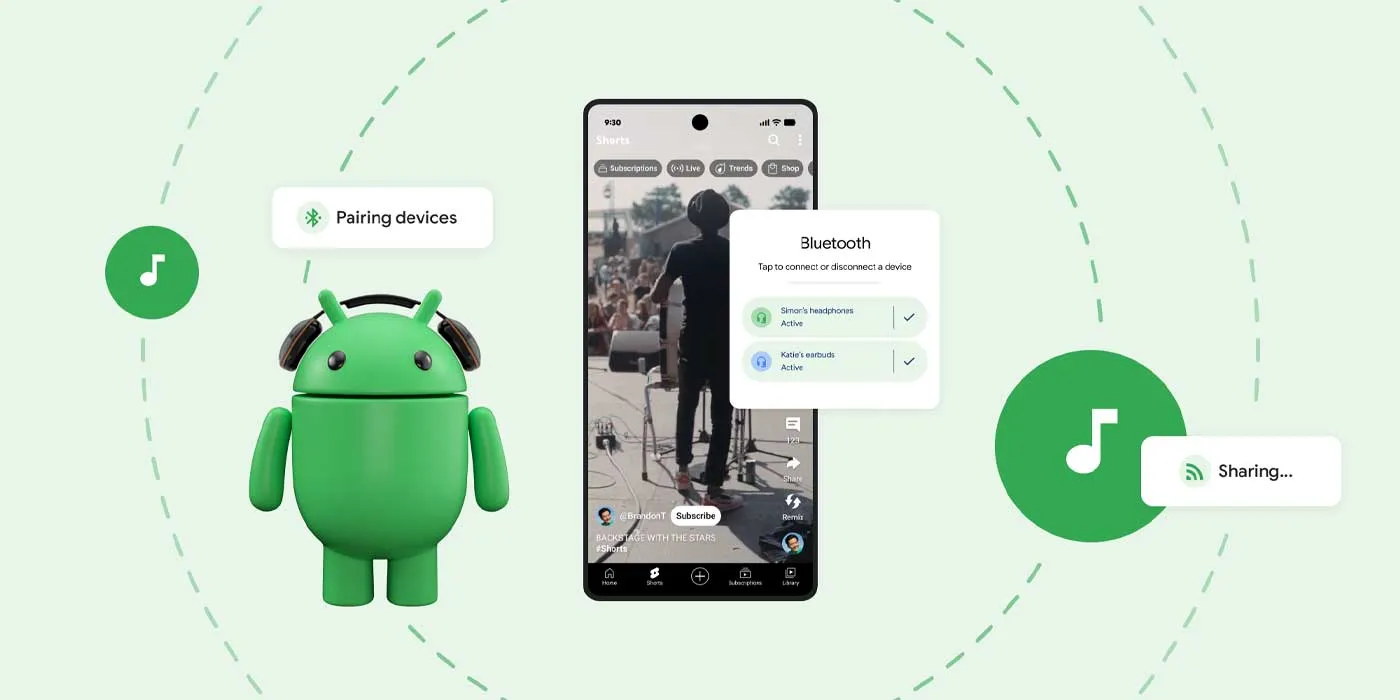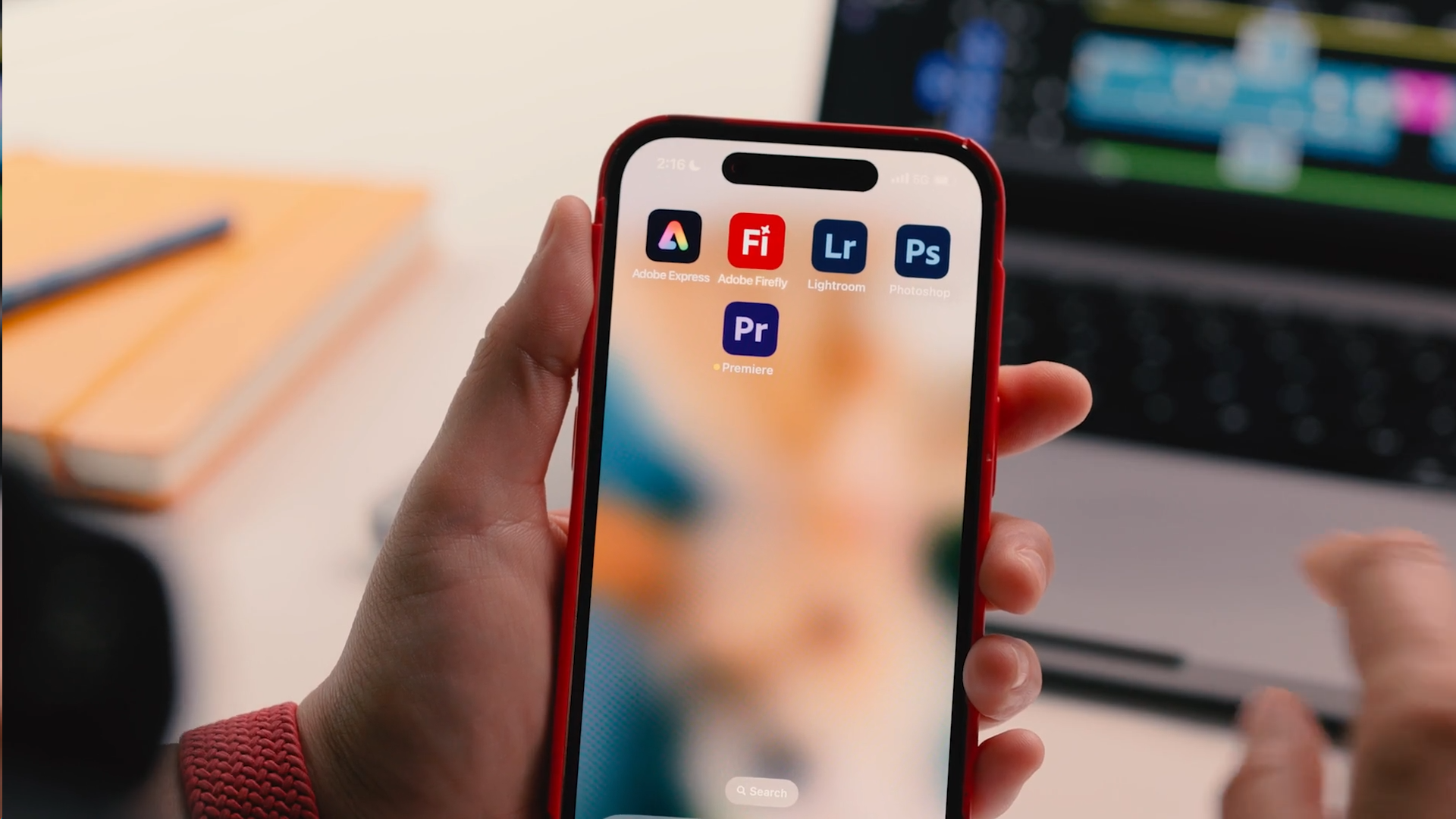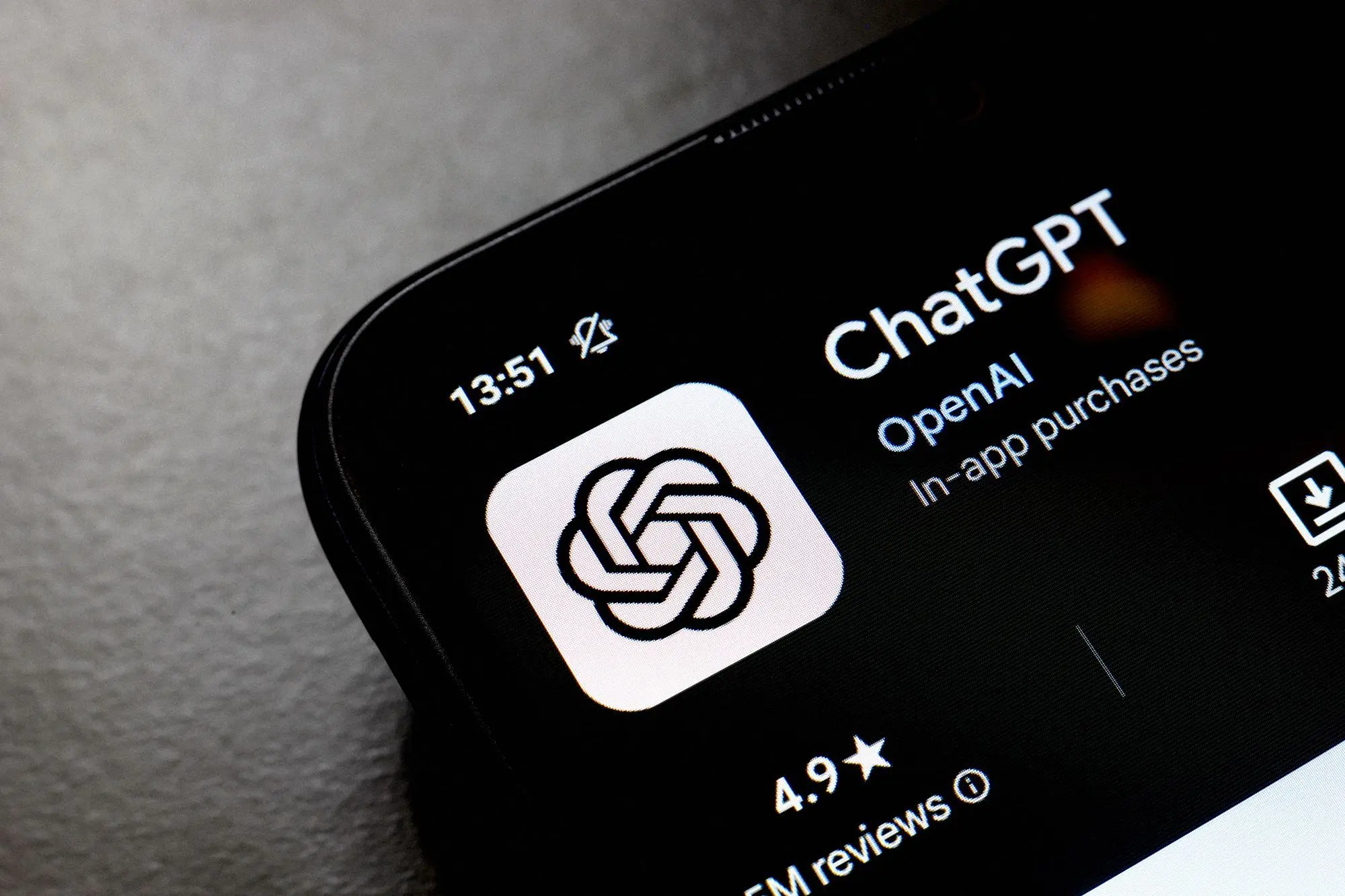Навіть найдосконаліший смартфон потребує правильного тюнінгу — розповідаємо, як змусити ваш iPhone працювати ще краще
iPhone давно перетворився на еталон того, як має працювати смартфон – просто взяв і користуєшся. Але навіть у найдосконалішої техніки є свої підводні камені. Деякі налаштування, увімкнені за замовчуванням, можуть серйозно псувати користувацький досвід, з’їдати батарею або навіть загрожувати вашій приватності.
Коли Apple вперше представила свою штучну інтелігенцію, здавалося, що це буде революція. Персональний дворецький прямо у кишені, який може зробити будь-що голосовою командою. Реальність виявилася значно скромнішою.
Замість обіцяної “нової Siri 2.0” ми отримали кілька посередніх інструментів для письма, генератор емодзі та резюме сповіщень. Справді корисні функції, як живий переклад дзвінків, з’являться тільки в iOS 26, а той самий революційний апгрейд Siri взагалі перенесли на 2026 рік.
При цьому Apple Intelligence займає до 7 ГБ пам’яті та активно розряджає батарею. Якщо ви не використовуєте ці функції постійно – сміливо відключайте. Зайдіть у Налаштування > Apple Intelligence і Siri та вимкніть відповідний перемикач.
Підтримується тільки на iPhone 15 Pro та новіших моделях, включаючи бюджетний iPhone 16e.
Багато хто купує iPhone саме через кращу приватність порівняно з Android. Але не варто забувати, що Apple теж не янгол – компанія вже платила мільйонні штрафи за порушення захисту даних та виплатила $95 мільйонів за позов щодо Siri.
Найгірше, що навіть “анонімна” аналітика може ідентифікувати конкретних користувачів. Тому краще повністю відключити збір даних:
Окремо варто очистити історію геолокації: Налаштування > Конфіденційність і безпека > Служби геолокації > Системні служби > Важливі місця – натисніть “Очистити історію”.
iPhone славиться своєю камерою, хоча в топах кращих камерофонів перші місця все частіше займають Android-пристрої. Тим не менше, багато людей купують iPhone саме заради камери.
Є одна функція, яку варто відключити – “Пріоритет швидкої зйомки”. Вона дозволяє робити фото одне за одним без затримок, але за рахунок якості. Apple навіть офіційно попереджає, що знімки можуть виглядати гірше.
Уявіть: ви зробили ідеальний кадр для аватарки або обоїв на Mac, а потім з’ясувалося, що він не такий чіткий, як міг би бути. Краще відключити цю функцію в Налаштування > Камера > Пріоритет швидкої зйомки.
Чому Apple увімкнула звуки клавіатури за замовчуванням – загадка. У iPhone вже є тактильний відгук і попередній перегляд символів, тож звуки – це явний перебор.
Всі знають, наскільки дратує цокотіння клавіш від сусіда в транспорті або офісі. Якщо ви не хочете стати таким подразнювачем – відключіть звуки в Налаштування > Звуки та тактильні сигнали > Зворотний зв’язок клавіатури.
Заодно можна вимкнути і звук блокування екрана – чорний дисплей і так чітко сигналізує, що телефон заблокований.
З iPhone 14 Pro Apple додала постійно увімкнений дисплей. Зручно бачити час та сповіщення, не торкаючись телефона. Але ця функція може “з’їдати” до кількох годин автономності щодня.
У Налаштування > Дисплей і яскравість > Always-On Display можна або повністю відключити функцію, або залишити тільки годинник та віджети, вимкнувши показ обоїв.
Лайфхак для просунутих: створіть автоматизацію в додатку “Команди”, щоб Always-On Display вмикався тільки під час зарядження. Так ви зможете користуватися функцією без шкоди для батареї.